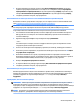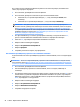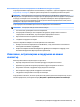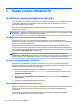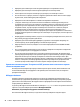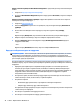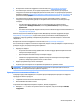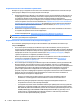Starting a job
7. В екрана на HP Recovery Manager щракнете върху Възстановяване на системата. Ако бъдете
подканени да архивирате файловете си и все още не сте го направили, изберете Архивирайте
първо файловете си (препоръчително) и след това щракнете върху Напред. В противен случай,
изберете Възстановяване без архивиране на файловете и след това щракнете върху Напред.
8. Следвайте указанията на екрана, за да продължите.
Възстановяване на системата чрез носител за възстановяване на HP (само при някои модели)
Използвайте стъпките, представени в този раздел, ако сте създали носител за възстановяване на HP
чрез Създаване на носители за възстановяване и архиви на страница 21.
ВНИМАНИЕ: Възстановяването на системата изтрива всички данни и създадени от вас или
инсталирани програми. Архивирайте всички важни данни на CD, DVD или USB флаш устройство.
За да осъществите възстановяване на системата чрез носители с данни за възстановяване:
1. Ако използвате комплект DVD дискове, поставете първия диск за възстановяване в гнездото на
DVD устройството и го затворете. Ако използвате USB флаш устройство за възстановяване, го
поставете в USB порт.
2. Щракнете върху бутона Старт и след това щракнете върху Изключване.
– или –
Ако компютърът не отговаря, натиснете и задръжте натиснат бутона за захранване за около 5
секунди или докато компютърът се изключи.
3. Откачете от компютъра всички периферни устройства, без монитора, клавиатурата и мишката.
4. Натиснете бутона на захранването, за да включите компютъра и след това натиснете F9 в Опции
на устройството за зареждане.
5. Използвайте клавишите със стрелки, за да изберете менюто за зареждане и натиснете Enter.
Използвайте клавишите стрелки, за да изберете мястото, където е поставен носителят с данни за
възстановяване (USB или DVD). Натиснете Enter, за да заредите от това устройство.
6. Изберете Стартиране на програмата от носител
7. От екрана на HP Recovery Manager щракнете върху Възстановяване на фабричните настройки.
8. Следвайте указанията на екрана, за да продължите.
Възстановяване чрез инструменти на Windows
Windows предлага няколко опции за възстановяване от архивно копие, обновяване на компютъра и
връщане на компютъра в неговото първоначално състояние. За повече информация и стъпки, вижте
„Помощ и поддръжка“. От стартовия екран въведете помощ и след това изберете Помощ и
поддръжка
.
Чрез Нулиране, когато системата не реагира.
ЗАБЕЛЕЖКА: Можете да получите запитване от Управление на потребителските акаунти за вашето
позволение или парола, когато изпълнявате някои задачи. За да продължите задача, изберете
подходящата опция. За информация относно Управление на потребителските акаунти, вижте "Помощ и
поддръжка". От стартовия екран въведете помощ и след това изберете Помощ и поддръжка.
ВАЖНО: Нулирането не осигурява архивни копия на вашата информация. Преди да използвате
опцията „Нулиране“, архивирайте личната информация, която желаете да запазите.
Ако имате проблем 23